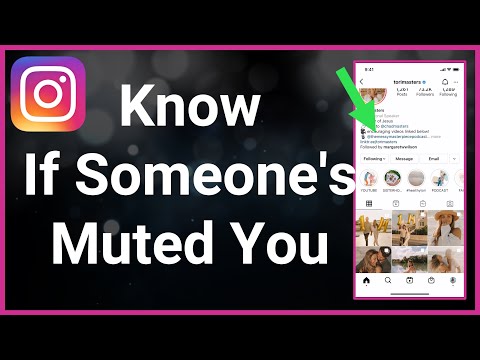यह wikiHow आपको सिखाता है कि आप जिस पोस्ट को Instagram पर शेयर कर रहे हैं उसमें टैग कैसे जोड़ें। आप अपनी टिप्पणियों में टैग टाइप और जोड़ भी सकते हैं। आप अपनी पोस्ट को अधिक प्रचारित करने के लिए या अपनी पोस्ट या टिप्पणियों को अधिक रोचक या मज़ेदार बनाने के लिए हैशटैग का उपयोग कर सकते हैं।
कदम

चरण 1. अपने फोन या टैबलेट पर इंस्टाग्राम खोलें।
इंस्टाग्राम ऐप बैंगनी और नारंगी वर्ग में एक सफेद कैमरा आइकन जैसा दिखता है।

चरण 2. सबसे नीचे + बटन पर टैप करें।
आप इस बटन को अपनी स्क्रीन के नीचे नेविगेशन बार में पा सकते हैं। यह आपको एक नई पोस्ट बनाने की अनुमति देगा।
यदि आप किसी पिछली पोस्ट को संपादित करना चाहते हैं, तो पोस्ट खोलें, पोस्ट के शीर्ष-दाईं ओर तीन-बिंदु वाले आइकन पर टैप करें और चुनें संपादित करें व्यंजक सूची में।

चरण 3. उस चित्र का चयन करें जिसे आप पोस्ट करना चाहते हैं।
आप में एक तस्वीर या वीडियो टैप कर सकते हैं पुस्तकालय अपनी गैलरी से पोस्ट करने के लिए टैब, या टैप करें तस्वीर या वीडियो एक नया फोटो या वीडियो लेने के लिए।
यदि आप सुनिश्चित नहीं हैं कि एक नया Instagram पोस्ट कैसे बनाया जाए, तो कुछ मदद के लिए इस लेख को देखना सुनिश्चित करें।

स्टेप 4. टॉप-राइट पर नेक्स्ट बटन पर टैप करें।
यह आपके चयन की पुष्टि करेगा, और आपको संपादन पृष्ठ पर ले जाएगा।

चरण 5. टैप करें अगला ऊपर दाईं ओर।
यह आपको "नई पोस्ट" पृष्ठ पर ले जाएगा।
वैकल्पिक रूप से, आप फ़िल्टर लागू कर सकते हैं या अपने चित्र या वीडियो में संपादन कर सकते हैं।

चरण 6. एक कैप्शन लिखें फ़ील्ड पर टैप करें।
यह फ़ील्ड न्यू पोस्ट पेज के शीर्ष पर आपके चित्र के थंबनेल के बगल में स्थित है। आप अपनी पोस्ट के लिए एक कैप्शन टाइप कर सकते हैं, और यहां टैग्स जोड़ सकते हैं।
यदि आप किसी टिप्पणी में टैग जोड़ रहे हैं, तो टैप करें एक टिप्पणी जोड़े… आप जिस पोस्ट पर कमेंट कर रहे हैं उसके तहत।

चरण 7. कैप्शन फ़ील्ड में # साइन टाइप करें।
सभी टैग "#" चिह्न से शुरू होते हैं। यह आपको यहां अपनी पोस्ट में टैग ढूंढने और जोड़ने की अनुमति देगा।

चरण 8. वह टैग टाइप करना प्रारंभ करें जिसे आप जोड़ना चाहते हैं।
मिलान करने वाले टैग कैप्शन फ़ील्ड के नीचे एक ड्रॉप-डाउन मेनू पर दिखाई देंगे।

स्टेप 9. उस टैग पर टैप करें जिसे आप अपनी पोस्ट में जोड़ना चाहते हैं।
ड्रॉप-डाउन पर किसी टैग को टैप करने से कैप्शन फ़ील्ड में आपका बाकी टैग अपने आप पूरा हो जाएगा।
- आप अपनी पोस्ट में कई टैग जोड़ सकते हैं।
- प्रत्येक टैग को एक स्थान से अलग करना सुनिश्चित करें।

स्टेप 10. टॉप-राइट पर ओके बटन पर टैप करें।
इससे आपके टैग और कैप्शन सेव हो जाएंगे।

स्टेप 11. टॉप-राइट पर शेयर बटन पर टैप करें।
यह आपकी नई पोस्ट को आपकी प्रोफ़ाइल पर साझा करेगा। जोड़े गए टैग पोस्ट कैप्शन में दिखाई देंगे।